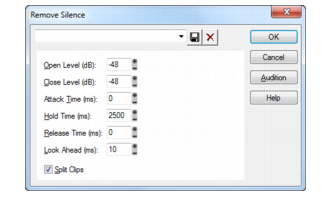La fonction Supprimer les silences détecte les sections du signal inférieures à un certain seuil et les remplace par un silence absolu. Supprimer les silences permet de supprimer réellement les silences dans les clips audio sélectionnés, en divisant les clips audio longs en plusieurs clips audio plus courts.Cakewalk traite les passages de silence absolu de façon intelligente : il n'enregistre pas les périodes de silence sur le disque afin d'économiser de l'espace. Lors d'un silence, Cakewalk ne transmet aucun signal au port de sortie numérique ce qui offre une lecture audio plus « propre ». La fonction Supprimer les silences est idéale pour nettoyer un mixage final car elle mute toutes les pistes audio aux moments auxquels les musiciens ne jouent pas.L'utilisation de la fonction Supprimer les silences pour diviser de longs clips audio en clips plus courts offre diverses possibilités.Les paramètres de la boîte de dialogue Supprimer les silences permettent de préciser ce que vous entendez par silence. Pour être plus précis, cette fonction (Supprimer les silences) utilise ce qu'on appelle une porte de bruit numérique. La porte de bruit est un filtre qui laisse ou ne laisse pas passer les données en fonction de certains critères. Les paramètres de la boîte de dialogue déterminent les conditions dans lesquelles la porte de bruit s'ouvre ou se ferme.
Tip - Searching Documentation
Tip: To search for a specific topic, type your search query in the Search Cakewalk.com field at the top right of this page.
When the search results appear, click which product's documentation you would like to search to filter the search results further.
Note - Using Offline Help
Note: If you prefer to always use offline Help, go to Edit > Preferences > File > Advanced in your Cakewalk software and select Always Use Offline Help.
If you are not connected to the internet, your Cakewalk software will default to showing offline help until an internet connection becomes available.